如何在您的 WordPress 網站上設置 SSL
已發表: 2021-10-18有一個舊網站並想從 HTTP 切換到 HTTPS? 想知道如何在您的 WordPress 網站上設置 SSL? 你來對地方了!
我們將向您展示如何設置 SSL、註冊證書以及將您的 WordPress 網站從使用 HTTP 正確切換到 HTTPS。
我們還將引導您解決網站所有者在切換時可能面臨的幾個常見問題。
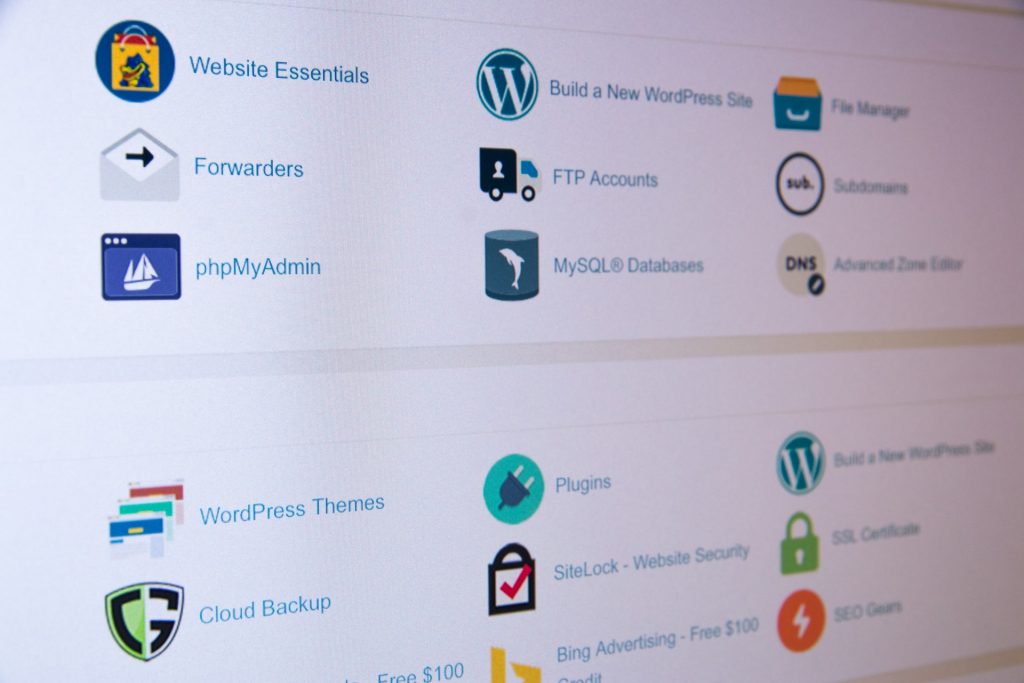
什麼是 SSL,為什麼是 HTTPS?
首先讓我們處理基礎知識。 什麼是 SSL,HTTP 和 HTTPS 有什麼區別?
SSL
SSL,安全套接字層,是一種成熟的技術,允許兩個實體之間的安全通信。 在我們的例子中,是一個 Web 服務器和 Web 瀏覽器。
SSL 實際上不再是 SSL,因為它已被傳輸層安全性 (TLS) 取代,但每個人仍然稱它為 SSL。
它加密您的 WordPress 網站和訪問者瀏覽器之間的所有流量。 這意味著,任何窺探網站或連接的人都將無法訪問您發送的數據,這是一種更安全的互聯網使用方式。
要使用 SSL,您需要 SSL 證書。 證書僅由稱為證書頒發機構 (CA) 的受信任公司提供。 這些公司將驗證網站的所有者並向他們提供唯一的證書。
這就是賦予證書權力的原因。
一旦安裝到您的網絡主機上,該證書就會告訴訪問者您是合法的,並會在訪問者的瀏覽器中自動觸發 HTTPS 協議。
HTTP 和 HTTPS
HTTP(超文本傳輸協議)是 Web 的工作方式。 它使網絡瀏覽器能夠與網站通信並在它們之間傳輸數據。
HTTP 的問題在於它不安全。 在網站和瀏覽器之間傳輸的所有數據都是“透明的”。 這意味著任何可以攔截該流量的人都將能夠準確地看到發送到網站和從網站發送的流量。
這具有明顯的安全隱患,尤其是對於網上銀行、電子商務或任何需要登錄的地方!
輸入 HTTPS。 額外的“S”代表安全。
HTTPS 使用加密來保護網站和 Web 瀏覽器之間發送的所有數據。
現在,如果有人攔截了流量,他們將看到的只是他們無法閱讀的加密混亂。
您可以想像,使用 HTTPS 可以讓每個人的互聯網更加安全,這就是為什麼它現在是默認的工作方式。
無論類型如何,所有網站都應使用 HTTPS。 Google Chrome、Firefox、Safari 和其他瀏覽器將所有非 HTTPS 網站標記為不安全。
您不希望將其用於您的網站!
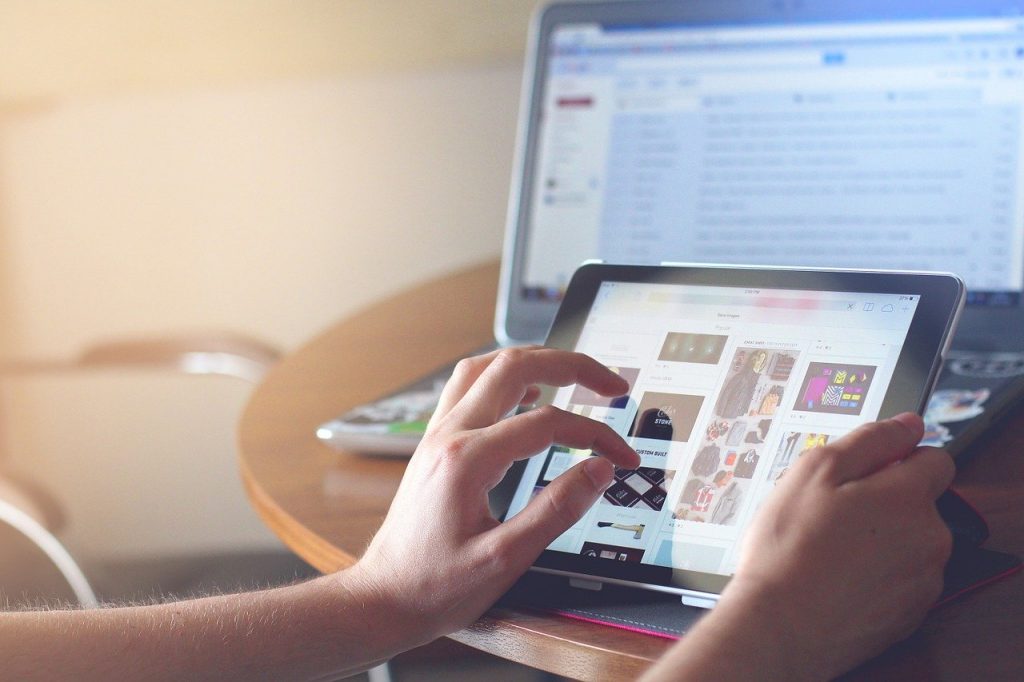
HTTPS 是如何工作的?
HTTPS 背後的原理其實很簡單。 它使用 TLS 使用非對稱公鑰在網站和 Web 瀏覽器之間建立安全連接。
它看起來有點像這樣:
- 瀏覽器聯繫您的 WordPress 網站並看到存在 SSL 證書
- 瀏覽器識別證書並啟動 SSL 握手,以便建立安全連接
- Web 服務器向瀏覽器發送公鑰和 SSL 證書的副本,以便它可以建立連接
- 瀏覽器驗證 SSL 證書並識別其支持的最高加密級別
- 瀏覽器向 Web 服務器發送加密請求
- Web 服務器響應並創建使用 HTTPS 的安全會話
- 網絡瀏覽器使用公鑰加密發送到網站的所有數據
- 該網站使用其私鑰來驗證數據並加密它發送給瀏覽器的任何數據
非對稱公鑰的原理既簡單又復雜,超出了本文的範圍。 這是一個引人入勝的主題,因此我們建議您在 Cloudflare 上閱讀這篇文章,了解更多細節。
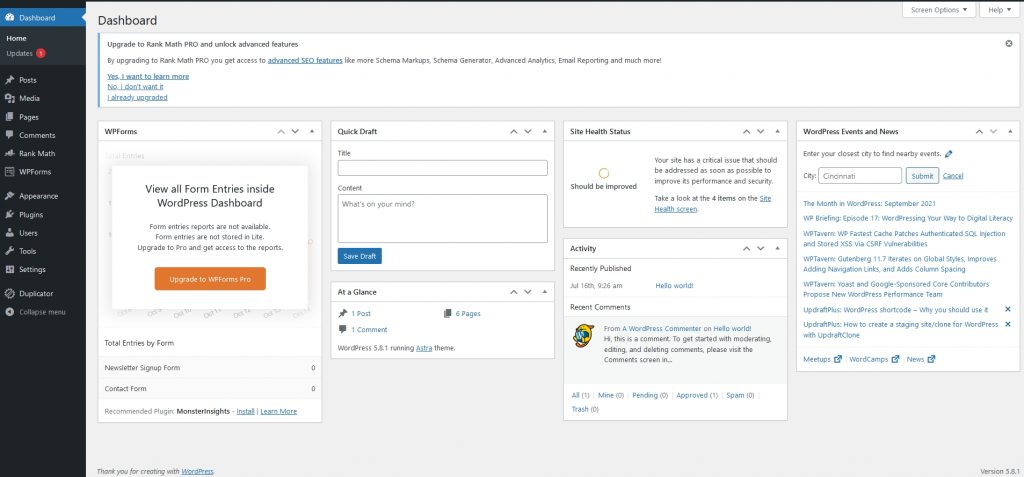
在您的 WordPress 網站上設置 SSL
所以,我們介紹了是什麼和為什麼,現在讓我們進入如何。 如何在您的 WordPress 網站上設置 SSL。
許多網絡主機會在設置新網站時為您設置 SSL。 但是,如果您已經和房東待了一段時間,您可能需要自己動手。
這是如何做。
您需要 SSL 證書才能完成此過程。 您的虛擬主機可能會提供一個作為您的託管計劃的一部分,否則您可以從您的主機或證書頒發機構購買它們。
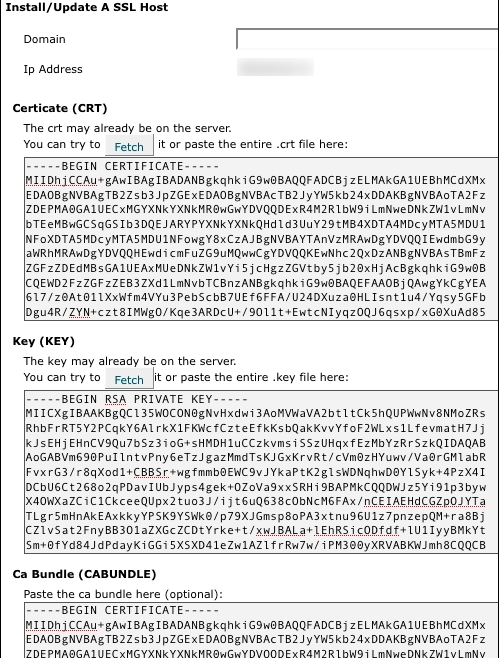
在您的 Web 服務器上安裝 SSL 證書
不幸的是,很難向您展示如何在您的 Web 服務器上安裝 SSL 證書,因為每個主機的做法都不同。
我們將概述我們自己的網絡主機如何使用 cPanel 來完成它。 它應該讓您了解它是如何工作的。
- 登錄您的 cPanel 帳戶
- 在安全部分中選擇 SSL/TLS 管理器
- 在為您的網站 (HTTPS) 安裝和管理 SSL 下選擇管理 SSL 站點
- 將證書中的代碼複製到頁面上的證書:(CRT) 字段中。 包括--BEGIN CERTIFICATE-- 和--END CERTIFICATE-- 代碼
- 選擇按證書自動填充
- 將中間證書 (CA Bundle) 粘貼到Certificate Authority Bundle (CABUNDLE)下。 這可能會自動發生,否則只需複制和粘貼
- 選擇頁面底部的安裝證書
完成後,您應該會看到一條消息,上面寫著“SSL 主機已成功安裝”。
如前所述,不同的主機有不同的安裝 SSL 證書的方法。 這只是眾多之一。
配置 WordPress 以使用 SSL 和 HTTPS
在 WordPress 中實現 HTTPS 和 SSL 有兩種主要方法。 您可以使用插件或手動配置它。
插件方法更簡單,但意味著在您的網站上安裝另一個插件。
手動方法需要一點編輯,但不使用插件。
我們將向您展示如何使用這兩者。
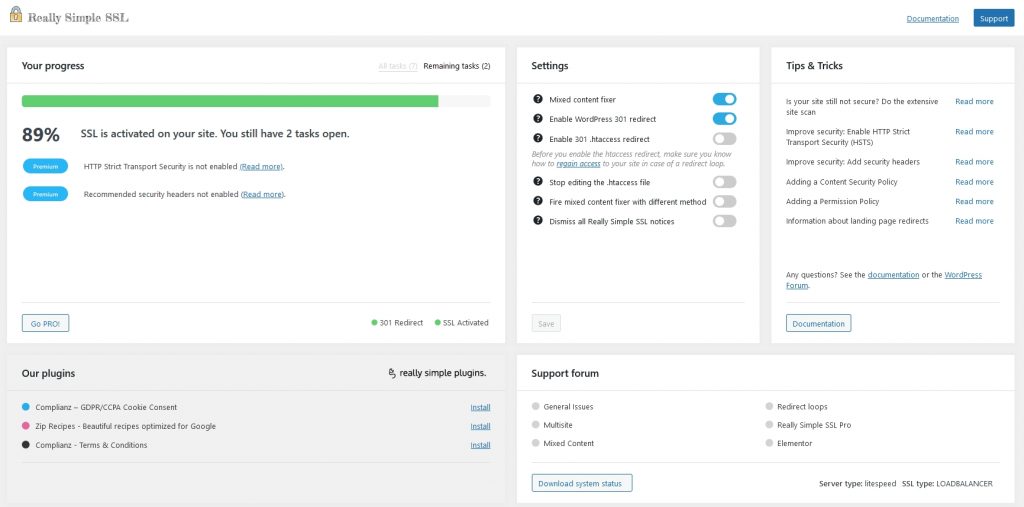
使用插件將 WordPress 配置為使用 SSL 和 HTTPS
將 WordPress 配置為通過插件使用 SSL 和 HTTPS 很容易。 我們建議使用真正簡單的 SSL 插件,因為它名副其實。
將真正簡單的 SSL 插件安裝到 WordPress 中並激活它,然後:

- 從 WordPress 儀表板的左側菜單中選擇設置和SSL
- 選擇“繼續激活 SSL! ” 屏幕中央的選項
該插件將檢查您的網站是否有混合內容、指向無法自動更新為 HTTPS 的 HTTP 內容的鏈接。 如果它沒有找到混合內容,它將顯示一條成功消息並將您帶到插件儀表板。
如果插件確實找到了混合內容,它會提醒您並要求您在繼續之前更正它們。
我們在疑難解答中討論了混合內容,因此在此不再贅述。

將 WordPress 配置為手動使用 SSL 和 HTTPS
手動配置 SSL 並不困難,但它確實需要一些文件並更改一些設置。
如果您對此感到滿意,請按以下步驟操作:
- 從 WordPress 儀表板的左側菜單中選擇設置和常規
- 將WordPress 地址 (URL)和站點地址 (URL) 地址字段更改為讀取 HTTPS 而不是 HTTP
- 保存更改
- 登錄您的虛擬主機控制面板的文件管理器
- 打開根目錄下的.htaccess文件(右鍵,在cPanel中編輯)
- 將以下代碼添加到文件末尾並保存
代碼:
<IfModule mod_rewrite.c>
重寫引擎開啟
RewriteCond %{HTTPS} 關閉
重寫規則 ^(.*)$ https://%{HTTP_HOST}%{REQUEST_URI} [L,R=301]
</IfModule>
- 右鍵單擊並在您的wp-config.php文件上選擇編輯,也在根文件夾中
- 將以下代碼添加到最後並保存
定義('FORCE_SSL_ADMIN',真);
- 註銷 WordPress,然後使用 HTTPS 而不是 HTTP 重新登錄。 一切都應該正常工作,頁面和帖子正常顯示。
您應該在 URL 欄或瀏覽器和/或 URL 之前看到一個掛鎖圖標。
這表明 SSL 工作正常。
對 WordPress 中的 SSL 進行故障排除
在 WordPress 中切換到 SSL 時可能會遇到兩個問題。 讓我們在這裡解決它們。
第一個是您的 WordPress 內容中的混合內容錯誤,另一個是您的 WordPress 主題中的混合內容。
混合內容錯誤是由仍然鏈接到 HTTP 資源的帖子和頁面中的圖像、內部鏈接、視頻、嵌入和其他數據引起的。
由於瀏覽器希望所有內容都使用 HTTPS,因此在遇到 HTTP 鏈接時會顯示錯誤。
這將導致瀏覽器仍將您的網站標記為不安全,或顯示特定的混合內容或不安全內容警告。
我們不希望這樣,所以讓我們解決它。
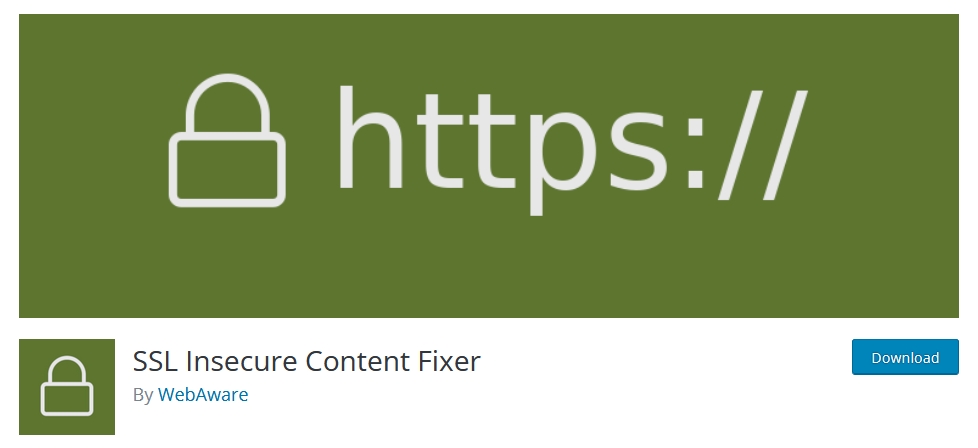
修復 WordPress 中的混合內容錯誤
在 WordPress 中解決混合內容警告的最簡單方法是使用插件。
有很多可供選擇,但我們評價更好的搜索替換 要么 SSL 不安全內容修復程序。
兩者都是免費的,並且都可以輕鬆清理 WordPress 中的混合內容錯誤。
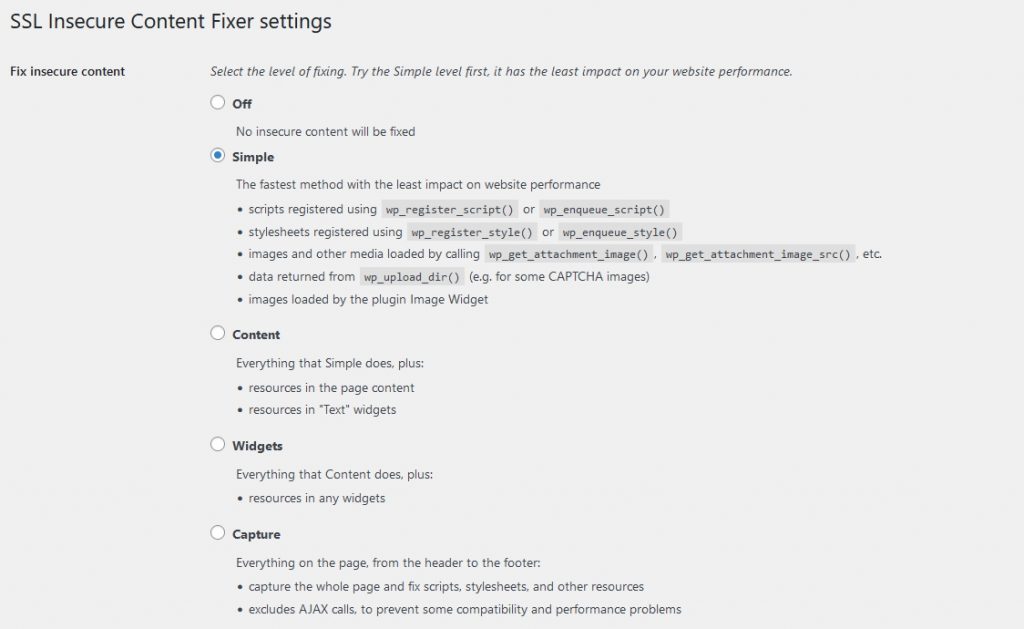
我們將在演練中使用 SSL 不安全內容修復程序。
- 在您的 WordPress 網站上安裝並激活 SSL 不安全內容修復程序
- 從 WordPress 菜單中選擇設置和SSL 不安全內容
- 默認設置工作正常,“簡單”和“標準 WordPress 功能”
- 如果您進行任何更改,請選擇保存更改
該插件將自動修復您網站中的任何混合內容鏈接。 如果您在使用插件之前有一些標記,請重新檢查鏈接,它們現在應該可以正常工作了。
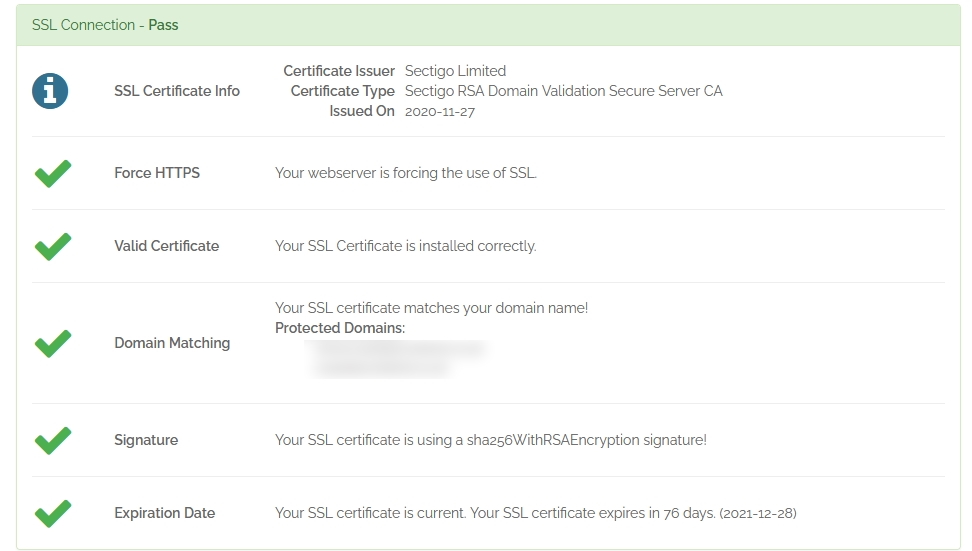
如果他們不這樣做,如果您使用緩存插件,請清除您的 WordPress 緩存,一切都會正常工作!
修復 WordPress 主題中的混合內容錯誤
第二個混合內容錯誤可以在您的 WordPress 主題中找到。 優質的 WordPress 主題不會導致這些錯誤,因為它們不使用絕對路徑。
但是,如果您使用較舊或免費的主題,您可能會發現它們確實如此,這可能會引發混合內容錯誤。
幸運的是,有一個解決方法。
首先,您需要找到這些錯誤在哪裡。
您可以使用瀏覽器的檢查選項或 SSL Check 或 WhyNoPadlock 等網站。
瀏覽器方法:
- 在瀏覽器中打開您的網站並在 Windows 中使用 F12 或 CTRL + Shift + I 或在 MacOS 中使用 Cmd + Opt + I
- 確保您在控制台選項卡中,您應該會看到紅色的 HTTP 錯誤
- 識別您網站上的頁面並手動將任何鏈接更改為 HTTPS
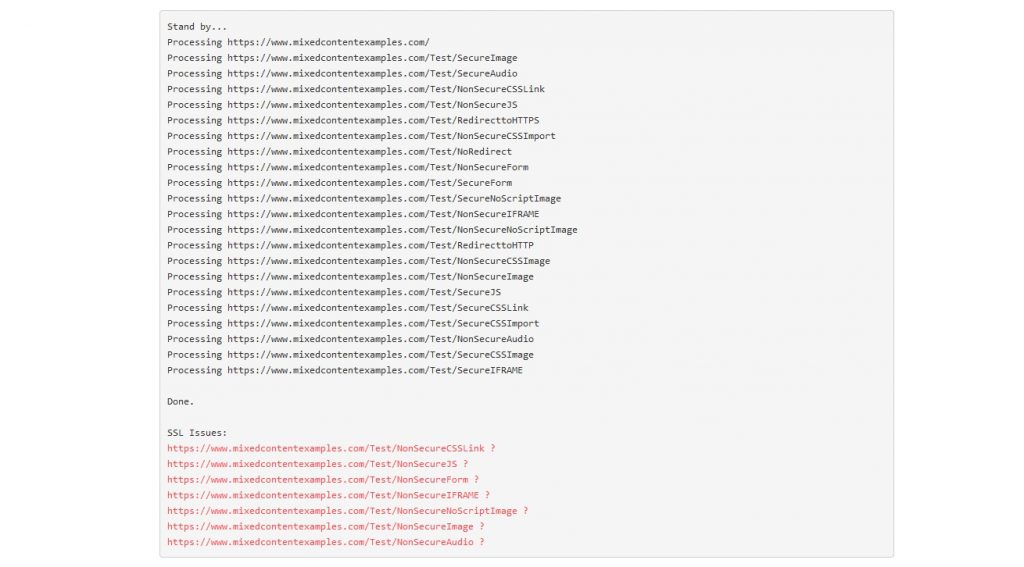
使用網站方法:
- 訪問 SSL Check 或 WhyNoPadlock,我們將使用 SSL Check
- 在框中輸入您的 URL,然後選擇檢查 SSL 錯誤
- 您會在頁面下方看到一個顯示
- 用紅色標識那些 SSL 問題,並在 WordPress 中通過它們來更改 URL
這些 URL 可以是圖像、視頻、音頻、嵌入或鏈接。 顯示會給你一個線索,但除此之外,這是在 WordPress 中打開頁面並檢查頁面上所有內容的情況。
這是一項艱鉅的工作,但必須完成!
這就是在 WordPress 上設置 SSL 的內容、原因和方式。 這似乎是一個複雜的過程,但實際上非常簡單。
如果您加入一個新的虛擬主機,他們可能會為您解決這個問題。 否則,本文中的步驟將準確概述如何安裝和配置 SSL,並在出現任何混合內容錯誤時對其進行故障排除。
你知道在 WordPress 中實現 SSL 和 HTTPS 的任何其他方法嗎? 對讀者有什麼建議嗎? 在下面的評論中分享您的想法!
